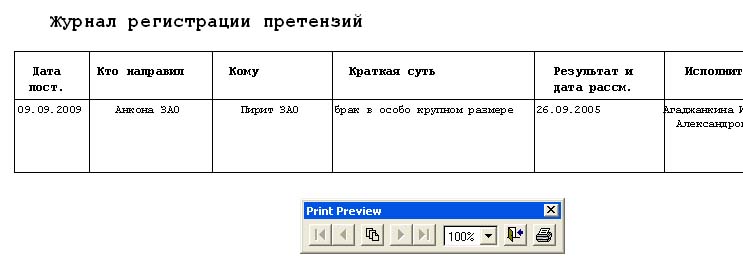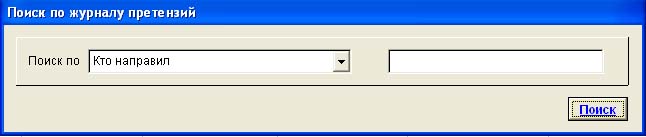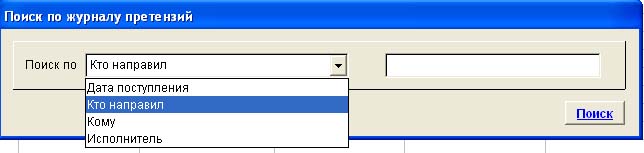- Редактировать - позволяет редактировать претензии. Нажимаете на кнопку Редактировать. Она изменяется на кнопку Сохранить. Теперь вы находитесь в режиме редактирования. Затем нажимаете на ту характеристику (столбец) претензии, которую вы хотите изменить и редактируете её. После окончания редактирования нажимаете на кнопку Сохранить. Она изменяется на кнопку Редактировать. Теперь вы находитесь в рабочем режиме.
|
 - позволяет распечатать все претензии. Если нажать на кнопку Печать, то откроется "Журнал регистрации претензий " и "Print Preview" (рис. 6.1.6). - позволяет распечатать все претензии. Если нажать на кнопку Печать, то откроется "Журнал регистрации претензий " и "Print Preview" (рис. 6.1.6). |
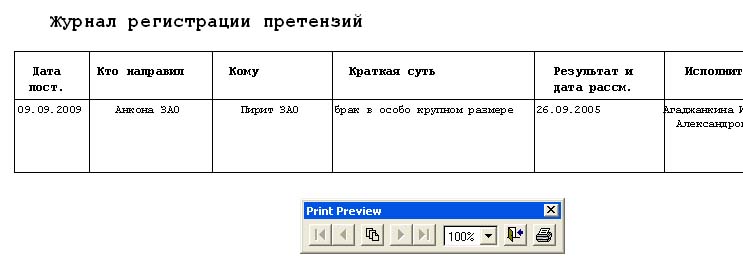
рис. 6.1.6 |
Чтобы распечатать надо нажать на значок  . Если вы хотите вернуться в окно "Журнал претензий" нажмите на значок . Если вы хотите вернуться в окно "Журнал претензий" нажмите на значок  . . |
В окошке "Print Preview" можно изменить масштаб отчёта. Нажмите на значок  и выберете масштаб (рис. 6.1.7). и выберете масштаб (рис. 6.1.7). |
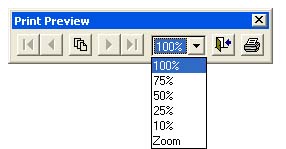 рис. 6.1.7 рис. 6.1.7 |
| Расмотрим систему поиска окна "журнал претензий ". Здесь предоставляется возможность поиска по следующим характеристикам претензии: |
- Поиск по году и месяцу: при изменении значения года и месяца (рис. 6.1.8) в окне отображаются претензии за выбранный месяц соответствующего года. Чтобы изменить месяц, надо нажать на
 и выбрать нужный месяц. Нажимая на и выбрать нужный месяц. Нажимая на  выбираем год. выбираем год.
|

рис. 6.1.8 |
- Поиск по журналу претензий: если нажать на кнопку Поиск, то откроется окно "Поиск по журналу претензий" ( рис. 6.1.9).
|
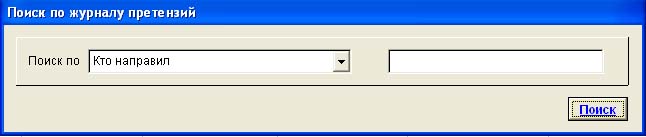
рис. 6.1.9 |
Если нажать на  , то откроется меню (рис. 6.1.10). , то откроется меню (рис. 6.1.10). |
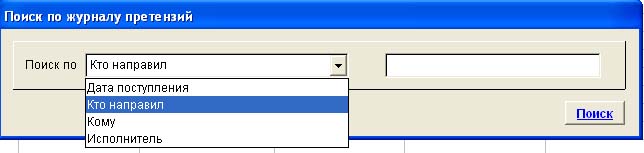
рис. 6.1.10 |
| Здесь вы можете произвести поиск по следующим характеристикам: Дата поступления, Кто направил, Кому, Исполнитель. Вы выбираете нужную вам характеристику и соответствующим образом заполняете правое белое поле. Затем нажимаете кнопку Поиск. |
- Все записи - при нажатии на кнопку Все записи отображаются все претензии.
|
| На этом описание окна "Журнал претензий" закончено. |
 
|
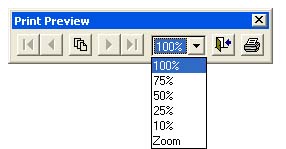 рис. 6.1.7
рис. 6.1.7